Hp PAVILION DV6-3050SA, PAVILION DV6-3143SA, PAVILION DV6-3117SA, PAVILION DV6-3040SA, PAVILION DV6-3031SA Manual [ro]
...Ghid pentru utilizatorii de PC-uri portabile
© Copyright 2010 Hewlett-Packard Development Company, L.P. ATI este o marcă comercială a Advanced Micro Devices, Inc.
Bluetooth este o marcă comercială deţinută de proprietarul său şi este utilizată de Hewlett-Packard Company sub licenţă. Sigla SD este o marcă comercială a proprietarului său. Microsoft şi Windows sunt mărci comerciale înregistrate în S.U.A. ale Microsoft Corporation.
Informaţiile cuprinse în acest document se pot modifica fără preaviz. Singurele garanţii pentru produsele şi serviciile HP sunt specificate în declaraţiile exprese de garanţie ce însoţesc respectivele produse şi servicii. Nimic din conţinutul de faţă nu trebuie interpretat ca reprezentând o garanţie suplimentară. Compania HP nu va fi răspunzătoare pentru erorile tehnice sau editoriale sau pentru omisiunile din documentaţia de faţă.
Prima ediţie: Aprilie 2010
Număr document: 599695-271
Notă despre produs
Acest ghid pentru utilizator descrie caracteristicile comune pentru majoritatea modelelor. Este posibil ca unele caracteristici să nu fie disponibile pe computerul dvs.

Notă de avertizare de siguranţă
AVERTISMENT! Pentru a reduce posibilitatea de vătămare prin arsuri sau posibilitatea de supraîncălzire a computerului, nu plasaţi computerul direct pe genunchi sau nu obstrucţionaţi orificiile de ventilaţie cu aer ale computerului. Utilizaţi computerul numai pe suprafeţe dure şi plane. Nu permiteţi blocarea fluxului de aer de către o altăsuprafaţătare, cum ar fi cea a unei imprimante opţionale alăturate sau de către suprafeţe moi, cum ar fi cele ale pernelor, păturilor sau hainelor. De asemenea, în timpul exploatării nu permiteţi ca adaptorul de c.a. să intre în contact cu pielea sau cu suprafeţe moi, cum ar fi cele ale pernelor, păturilor sau hainelor. Computerul şi adaptorul de c.a. respectă limitele de temperatură pentru suprafeţele accesibile utilizatorului, definite de standardul internaţional pentru siguranţa echipamentelor din tehnologia informaţiilor (IEC 60950).
iii
iv Notă de avertizare de siguranţă

Cuprins
1 |
Noţiuni introductive |
|
|
Utilizarea aplicaţiei HP QuickWeb (numai la anumite modele) ............................................................ |
2 |
2 |
Caracteristici |
|
|
Identificarea hardware-ului ................................................................................................................... |
3 |
|
Componente ......................................................................................................................................... |
4 |
|
Componentele din partea de sus ......................................................................................... |
4 |
|
Zona de atingere ................................................................................................. |
4 |
|
Butoanele zonei de atingere ............................................................................... |
5 |
|
Indicatoare luminoase ......................................................................................... |
6 |
|
Butoane şi cititorul de amprente (numai la anumite modele) .............................. |
7 |
|
Tastele ................................................................................................................ |
8 |
|
Componentele din faţă ......................................................................................................... |
9 |
|
Componentele din partea dreaptă ....................................................................................... |
9 |
|
Componentele din partea stângă ....................................................................................... |
11 |
|
Componentele din partea de jos ........................................................................................ |
12 |
|
Componentele afişajului .................................................................................................... |
13 |
|
Antene wireless ................................................................................................................. |
14 |
|
Componente hardware suplimentare ................................................................................. |
15 |
|
Etichete .............................................................................................................................................. |
16 |
3 Wireless, reţea locală şi modem |
|
|
|
Utilizarea dispozitivelor wireless ......................................................................................................... |
18 |
|
Identificarea pictogramelor de stare wireless şi reţea ........................................................ |
19 |
|
Utilizarea comenzilor wireless ........................................................................................... |
19 |
|
Utilizarea tastei de acţiune wireless ................................................................................... |
19 |
|
Utilizarea aplicaţiei HP Wireless Assistant (Asistent wireless HP) .................................... |
20 |
|
Utilizarea comenzilor din sistemul de operare ................................................................... |
20 |
|
Utilizarea unei reţele WLAN ............................................................................................................... |
21 |
|
Configurarea unei reţele WLAN ......................................................................................... |
21 |
|
Protejarea reţelei WLAN .................................................................................................... |
22 |
|
Conectarea la o reţea WLAN ............................................................................................. |
23 |
|
Roaming în altă reţea ........................................................................................................ |
23 |
|
Utilizarea dispozitivelor wireless Bluetooth (numai la anumite modele) ............................................. |
24 |
v
Bluetooth şi ICS (Internet Connection Sharing - Partajarea conexiunilor de Internet) ....... |
24 |
Conectarea la o reţea locală .............................................................................................................. |
25 |
4 Dispozitivele de indicare şi tastatura |
|
Utilizarea dispozitivelor de indicare .................................................................................................... |
26 |
Setarea preferinţelor pentru dispozitivul de indicare .......................................................... |
26 |
Utilizarea zonei de atingere ............................................................................................... |
26 |
Activarea şi dezactivarea zonei de atingere ...................................................... |
26 |
Utilizarea gesturilor pe zona de atingere ........................................................... |
27 |
Derularea .......................................................................................... |
27 |
Prinderea .......................................................................................... |
28 |
Utilizarea ecranului senzitiv (numai la anumite modele) .................................................... |
28 |
Calibrarea ecranului senzitiv ............................................................................. |
29 |
Efectuarea acţiunilor pe ecranul senzitiv ........................................................... |
30 |
Efectuarea clicurilor .......................................................................... |
30 |
Efectuarea lovirilor ............................................................................ |
30 |
Modificarea sau testarea setărilor pentru clicuri ............................... |
30 |
Modificarea sau crearea asocierilor pentru lovire ............................. |
30 |
Setarea preferinţelor pentru ecranul senzitiv .................................................... |
31 |
Conectarea unui mouse extern .......................................................................................... |
31 |
Utilizarea tastelor de acţiune .............................................................................................................. |
31 |
Utilizarea comenzilor rapide ............................................................................................................... |
33 |
Curăţarea zonei de atingere şi a tastaturii .......................................................................................... |
34 |
5 Multimedia |
|
Caracteristici multimedia .................................................................................................................... |
35 |
Identificarea componentelor multimedia ............................................................................ |
36 |
Reglarea volumului ............................................................................................................ |
37 |
Utilizarea tastelor pentru activitate media .......................................................................... |
38 |
Software multimedia ........................................................................................................................... |
39 |
Utilizarea software-ului HP MediaSmart sau TouchSmart (numai la anumite |
|
modele) .............................................................................................................................. |
39 |
Utilizarea altor aplicaţii software multimedia preinstalate .................................................. |
39 |
Instalarea software-ului multimedia de pe un disc ............................................................. |
40 |
Audio .................................................................................................................................................. |
41 |
Conectarea dispozitivelor audio externe ............................................................................ |
41 |
Verificarea funcţiilor audio ................................................................................................. |
41 |
Video .................................................................................................................................................. |
42 |
Conectarea unui monitor sau proiector extern ................................................................... |
42 |
Conectarea unui dispozitiv HDMI ...................................................................................... |
43 |
Configurarea audio pentru HDMI ...................................................................... |
43 |
Camera Web ...................................................................................................................................... |
44 |
vi
6 Managementul energiei |
|
Setarea opţiunilor de alimentare ........................................................................................................ |
45 |
Utilizarea stărilor de economisire a energiei ...................................................................... |
45 |
Iniţierea şi ieşirea din starea Sleep (Repaus) ................................................... |
45 |
Iniţierea şi ieşirea din starea Hibernation (Hibernare) ....................................... |
46 |
Utilizarea indicatorului de încărcare a acumulatorului ....................................................... |
46 |
Utilizarea planurilor de alimentare ..................................................................................... |
47 |
Vizualizarea planului curent de alimentare ....................................................... |
47 |
Selectarea unui alt plan de alimentare .............................................................. |
47 |
Particularizarea planurilor de alimentare ........................................................... |
47 |
Setarea protecţiei prin parolă la reactivare ........................................................................ |
48 |
Utilizarea sursei de alimentare externă de c.a. .................................................................................. |
49 |
Conectarea adaptorului de c.a. .......................................................................................... |
50 |
Utilizarea alimentării de la acumulator ............................................................................................... |
51 |
Găsirea informaţiilor despre acumulator în Help and Support (Ajutor şi Asistenţă) ........... |
51 |
Utilizarea instrumentului Battery Check (Verificare acumulator) ....................................... |
51 |
Afişarea stării de încărcare a acumulatorului ..................................................................... |
52 |
Introducerea şi scoaterea acumulatorului .......................................................................... |
52 |
Încărcarea unui acumulator ............................................................................................... |
53 |
Maximizarea duratei de descărcare a acumulatorului ....................................................... |
53 |
Gestionarea nivelurilor reduse de încărcare ...................................................................... |
54 |
Identificarea nivelurilor reduse de încărcare ..................................................... |
54 |
Rezolvarea unui nivel redus de încărcare ......................................................... |
54 |
Rezolvarea unui nivel redus de încărcare când este disponibilă |
|
sursa de alimentare externă ............................................................. |
54 |
Rezolvarea unui nivel redus de încărcare când este disponibil un |
|
acumulator încărcat .......................................................................... |
54 |
Rezolvarea unui nivel redus de încărcare când este disponibilă |
|
sursa de alimentare .......................................................................... |
54 |
Rezolvarea unui nivel redus de încărcare când computerul nu |
|
poate ieşi din starea Hibernation (Hibernare) ................................... |
55 |
Calibrarea unui acumulator ................................................................................................ |
55 |
Conservarea energiei acumulatorului ................................................................................ |
57 |
Depozitarea unui acumulator ............................................................................................. |
57 |
Dezafectarea unui acumulator uzat ................................................................................... |
58 |
Înlocuirea acumulatorului ................................................................................................... |
58 |
Comutarea între modurile grafice (numai la anumite modele) ........................................................... |
59 |
Închiderea computerului ..................................................................................................................... |
59 |
7 Unităţi de disc |
|
Manevrarea unităţilor de disc ............................................................................................................. |
61 |
Unitate optică ..................................................................................................................................... |
62 |
Identificarea unităţii optice instalate ................................................................................... |
62 |
Utilizarea discurilor optice .................................................................................................. |
62 |
vii
|
Selectarea discului corect (CD-uri, DVD-uri şi BD-uri) ...................................................... |
63 |
|
Discurile CD-R .................................................................................................. |
63 |
|
Discurile CD-RW ............................................................................................... |
63 |
|
Discurile DVD±R ............................................................................................... |
63 |
|
Discurile DVD±RW ............................................................................................ |
63 |
|
Discuri DVD+R LightScribe ............................................................................... |
63 |
|
Discuri Blu-ray (BD) .......................................................................................... |
64 |
|
Redarea unui CD, DVD sau BD ......................................................................................... |
64 |
|
Configurarea funcţiei AutoPlay (Redare automată) ........................................................... |
65 |
|
Modificarea setărilor de regiune pentru DVD ..................................................................... |
65 |
|
Respectarea avertismentului referitor la drepturile de autor .............................................. |
67 |
|
Copierea unui CD sau DVD ............................................................................................... |
67 |
|
Crearea (inscripţionarea) unui CD sau DVD ...................................................................... |
68 |
|
Scoaterea unui CD, DVD sau BD ...................................................................................... |
69 |
|
Utilizarea unităţilor de disc externe .................................................................................................... |
70 |
|
Îmbunătăţirea performanţelor unităţii de disc ..................................................................................... |
71 |
|
Utilizarea programului Disk Defragmenter (Defragmentare disc) ...................................... |
71 |
|
Utilizarea programului Disk Cleanup (Curăţare disc) ......................................................... |
71 |
|
Utilizarea programului HP ProtectSmart Hard Drive Protection (Protecţie unitate de disc HP |
|
|
ProtectSmart) ..................................................................................................................................... |
72 |
|
Identificarea stării HP ProtectSmart Hard Drive Protection (Protecţie unitate de disc HP |
|
|
ProtectSmart) ..................................................................................................................... |
72 |
|
Gestionarea energiei cu o unitate de disc parcată ............................................................ |
73 |
|
Utilizarea software-ului HP ProtectSmart Hard Drive Protection (Protecţie unitate de |
|
|
disc HP ProtectSmart) ....................................................................................................... |
73 |
|
Înlocuirea unei unităţi din docul pentru unitate de disc ....................................................................... |
74 |
8 |
Dispozitive externe |
|
|
Utilizarea unui dispozitiv USB ............................................................................................................ |
77 |
|
Conectarea unui dispozitiv USB ........................................................................................ |
77 |
|
Scoaterea unui dispozitiv USB .......................................................................................... |
78 |
|
Utilizarea unui dispozitiv eSATA ........................................................................................................ |
78 |
|
Conectarea unui dispozitiv eSATA .................................................................................... |
79 |
|
Scoaterea unui dispozitiv eSATA ...................................................................................... |
80 |
9 Carduri media externe |
|
|
|
Utilizarea cardurilor pentru slot de suporturi digitale .......................................................................... |
81 |
|
Introducerea unui card digital ............................................................................................ |
81 |
|
Scoaterea unui card digital ................................................................................................ |
82 |
10 Module de memorie |
|
|
11 |
Securitate |
|
viii
Protejarea computerului ..................................................................................................................... |
88 |
Utilizarea parolelor ............................................................................................................................. |
89 |
Setarea parolelor în Windows ............................................................................................ |
89 |
Setarea parolelor în Setup Utility (Utilitar de configurare) ................................................. |
90 |
Administrator password (Parolă de administrator) ............................................ |
90 |
Gestionarea unei parole de administrator ........................................ |
91 |
Introducerea unei parole de administrator ........................................ |
91 |
Power-on password (Parolă de pornire) ........................................................... |
91 |
Gestionarea unei parole de pornire .................................................. |
92 |
Introducerea unei parole de pornire ................................................. |
92 |
Utilizarea software-ului antivirus ......................................................................................................... |
93 |
Utilizarea software-ului paravan de protecţie ..................................................................................... |
93 |
Instalarea actualizărilor esenţiale de securitate ................................................................................. |
94 |
Instalarea unui cablu de securitate opţional ....................................................................................... |
94 |
Utilizarea cititorului de amprente (numai la anumite modele) ............................................................ |
95 |
Amplasarea cititorului de amprente ................................................................................... |
95 |
Înregistrarea amprentelor .................................................................................................. |
96 |
Utilizarea amprentei înregistrate pentru conectarea la Windows ...................................... |
97 |
12 Depanare |
|
Conectarea la o reţea WLAN nu este posibilă ................................................................................... |
98 |
Conectarea la o reţea preferată nu este posibilă ............................................................................... |
99 |
Pictograma Network (Reţea) nu este afişată ...................................................................................... |
99 |
Codurile de securitate de reţea sunt indisponibile .............................................................................. |
99 |
Conexiunea WLAN este foarte slabă ............................................................................................... |
100 |
Nu se poate conecta la ruterul wireless ........................................................................................... |
100 |
Tava discului optic nu se deschide pentru a scoate un CD, DVD sau BD ....................................... |
101 |
Computerul nu detectează unitatea CD, DVD sau BD ..................................................................... |
101 |
Un CD, DVD sau BD nu se redă ...................................................................................................... |
102 |
Un CD, DVD sau BD nu se redă automat ........................................................................................ |
103 |
Un film de pe DVD sau BD se opreşte, sare sau se redă neregulat ................................................ |
103 |
Un film de pe DVD sau BD nu este vizibil pe un afişaj extern .......................................................... |
104 |
Procesul de inscripţionare a unui CD sau DVD nu începe sau se opreşte înainte de încheiere ...... |
104 |
Un DVD sau BD redat în Windows Media Player nu produce nici sunet, nici imagine .................... |
104 |
Trebuie reinstalat un driver pentru dispozitiv .................................................................................... |
105 |
Obţinerea celor mai recente drivere pentru dispozitivele HP ........................................... |
105 |
Obţinerea celor mai recente drivere Windows pentru dispozitive .................................... |
106 |
13 Modificarea setărilor QuickWeb |
|
Dezactivarea şi activarea QuickWeb ................................................................................................ |
107 |
Anexa A Setup Utility (Utilitar de configurare) (BIOS) |
|
Pornirea aplicaţiei Setup Utility (Utilitar de configurare) ................................................................... |
108 |
ix
Utilizarea aplicaţiei Setup Utility (Utilitar de configurare) .................................................................. |
108 |
Modificarea limbii în Setup Utility (Utilitar de configurare) ............................................... |
108 |
Navigarea şi selectarea în Setup Utility (Utilitar de configurare) ..................................... |
109 |
Afişarea informaţiilor despre sistem ................................................................................. |
109 |
Restabilirea setărilor implicite în Setup Utility (Utilitar de configurare) ............................ |
110 |
Ieşirea din Setup Utility (Utilitar de configurare) .............................................................. |
111 |
Meniurile din Setup Utility (Utilitar de configurare) ........................................................................... |
111 |
Meniul Main (Principal) .................................................................................................... |
111 |
Meniul Security (Securitate) ............................................................................................. |
111 |
Meniul System Configuration (Configurare sistem) ......................................................... |
111 |
Meniul Diagnostics (Diagnostice) .................................................................................... |
112 |
Anexa B Actualizări software |
|
Actualizarea BIOS-ului ..................................................................................................................... |
114 |
Determinarea versiunii de BIOS ...................................................................................... |
114 |
Descărcarea unei actualizări de BIOS ............................................................................. |
114 |
Actualizarea programelor şi driverelor .............................................................................................. |
115 |
Anexa C Copiere de rezervă şi recuperare |
|
Crearea discurilor de recuperare ...................................................................................................... |
118 |
Copierea de rezervă a informaţiilor .................................................................................................. |
119 |
Utilizarea funcţiei Backup and Restore (Copiere de rezervă şi restaurare) din |
|
Windows .......................................................................................................................... |
120 |
Utilizarea punctelor de restaurare a sistemului ................................................................ |
120 |
Când trebuie create puncte de recuperare ..................................................... |
120 |
Crearea unui punct de recuperare a sistemului .............................................. |
120 |
Restaurarea la o dată şi oră anterioare ........................................................... |
121 |
Efectuarea unei recuperări ............................................................................................................... |
121 |
Recuperarea de pe discurile de recuperare .................................................................... |
121 |
Recuperarea de pe partiţia de recuperare dedicată (numai la anumite modele) ............. |
122 |
Index ................................................................................................................................................................. |
123 |
x
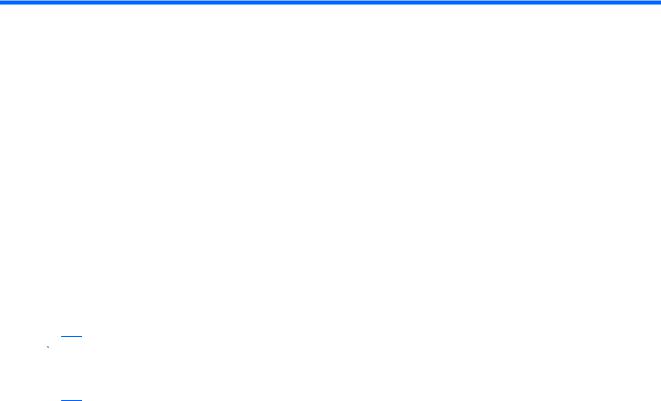
1 Noţiuni introductive
Sistemul de operare principal al computerului este Microsoft® Windows®. Computerul dvs. poate conţine şi aplicaţia HP QuickWeb (numai la anumite modele).
●Sistemul de operare Microsoft Windows afişează desktop-ul pe afişaj şi controlează hardware-ul computerului dvs., perifericele şi programele software.
●Dacă computerul include aplicaţia QuickWeb, aceasta vă permite să navigaţi rapid pe Internet, să vizualizaţi fotografii, să ascultaţi muzică sau să menţineţi legătura cu ceilalţi utilizând e-mail-ul, mesajele instant sau Skype, fără să trebuiască să porniţi sistemul de operare principal.
 NOTĂ: Pentru a dezactiva sau reactiva aplicaţia QuickWeb, consultaţi capitolul „Schimbarea setărilor QuickWeb”. Pentru a afla mai multe despre aplicaţia QuickWeb, consultaţi Help (Ajutor) din softwareul inclus cu aplicaţia QuickWeb, care poate fi accesată făcând clic pe pictograma Help (Ajutor) din zona de notificare.
NOTĂ: Pentru a dezactiva sau reactiva aplicaţia QuickWeb, consultaţi capitolul „Schimbarea setărilor QuickWeb”. Pentru a afla mai multe despre aplicaţia QuickWeb, consultaţi Help (Ajutor) din softwareul inclus cu aplicaţia QuickWeb, care poate fi accesată făcând clic pe pictograma Help (Ajutor) din zona de notificare.
1

Utilizarea aplicaţiei HP QuickWeb (numai la anumite modele)
Pentru a porni aplicaţia QuickWeb:
1.Porniţi computerul. Apare ecranul de reşedinţă HP QuickWeb.
2.Faceţi clic pe o pictogramă din ecranul de reşedinţă QuickWeb pentru a lansa un program. Pentru a porni QuickWeb din Microsoft Windows:
▲Faceţi clic pe Start, faceţi clic pe săgeata de lângă butonul Shut down (Închidere), apoi faceţi clic pe Restart (Repornire). Computerul reporneşte şi afişează ecranul de reşedinţă HP QuickWeb.
 NOTĂ: Pentru a afla mai multe informaţii despre HP QuickWeb, consultaţi Help (Ajutor) din softwareul livrat cu QuickWeb.
NOTĂ: Pentru a afla mai multe informaţii despre HP QuickWeb, consultaţi Help (Ajutor) din softwareul livrat cu QuickWeb.
2 Capitolul 1 Noţiuni introductive
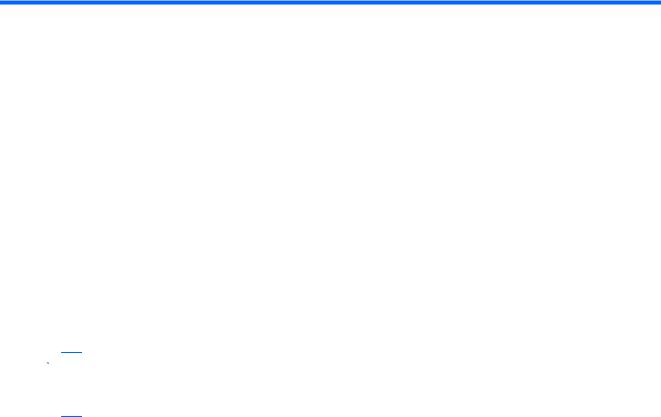
2 Caracteristici
Identificarea hardware-ului
Pentru a vedea o listă cu hardware-ul instalat în computer:
1.Selectaţi Start > Control Panel (Panou de control) > System and Security (Sistem şi securitate).
2.În zona System (Sistem), faceţi clic pe Device Manager (Manager dispozitive).
Utilizând Device Manager (Manager dispozitive), puteţi să adăugaţi dispozitive hardware sau să modificaţi configuraţiile de dispozitive.
 NOTĂ: Windows® include o caracteristică denumită User Account Control (Control cont utilizator), pentru a îmbunătăţi securitatea computerului dvs. Este posibil să vi se solicite permisiunea sau parola pentru activităţi precum instalarea aplicaţiilor, executarea utilitarelor sau modificarea setărilor Windows. Pentru informaţii suplimentare, consultaţi Help and Support (Ajutor şi Asistenţă).
NOTĂ: Windows® include o caracteristică denumită User Account Control (Control cont utilizator), pentru a îmbunătăţi securitatea computerului dvs. Este posibil să vi se solicite permisiunea sau parola pentru activităţi precum instalarea aplicaţiilor, executarea utilitarelor sau modificarea setărilor Windows. Pentru informaţii suplimentare, consultaţi Help and Support (Ajutor şi Asistenţă).
Identificarea hardware-ului |
3 |

Componente
Componentele din partea de sus
Zona de atingere
Componentă |
Funcţie |
|
|
Suprafaţă zonă de atingere |
Deplasează indicatorul şi selectează sau activează elemente de pe |
|
ecran. |
|
|
Pentru a vizualiza sau modifica preferinţele pentru dispozitivul de indicare:
1.Selectaţi Start > Devices and Printers (Dispozitive şi imprimante).
2.Faceţi clic dreapta pe dispozitivul care reprezintă computerul.
3.Selectaţi Mouse settings (Setări mouse).
4 Capitolul 2 Caracteristici

Butoanele zonei de atingere
Eleme |
Descriere |
Funcţie |
nt |
|
|
|
|
|
1 |
Indicator dezactivare zonă de atingere |
Pentru a activa şi dezactiva zona de atingere, atingeţi |
|
|
rapid de douăori indicatorul de dezactivare a zonei de |
|
|
atingere. |
|
|
|
2 |
Butonul din stânga al zonei de atingere |
Funcţionează ca butonul din stânga al unui mouse |
|
|
extern. |
|
|
|
3 |
Butonul din dreapta al zonei de atingere |
Funcţionează ca butonul din dreapta al unui mouse |
|
|
extern. |
|
|
|
Pentru a vizualiza sau modifica preferinţele pentru dispozitivul de indicare:
1.Selectaţi Start > Devices and Printers (Dispozitive şi imprimante).
2.Faceţi clic dreapta pe dispozitivul care reprezintă computerul.
3.Selectaţi Mouse settings (Setări mouse).
Componente 5

Indicatoare luminoase
Elem |
Descriere |
Funcţie |
ent |
|
|
|
|
|
1 |
Led pentru zona de atingere |
● Oprit – Zona de atingere este activată. |
|
|
● Chihlimbariu – Zona de atingere este dezactivată. |
|
|
|
2 |
Led Caps lock |
Aprins – Funcţia Caps lock este activă. |
|
|
|
3 |
Led de alimentare |
NOTĂ: Computerul are două leduri de alimetare. Celălalt led de |
|
|
alimentare este pe partea dreaptă a computerului. |
|
|
● Aprins – Computerul este pornit. |
|
|
● Intermitent – Computerul este în starea Sleep (Repaus). |
|
|
● Stins – Computerul este oprit sau în starea Hibernation |
|
|
(Hibernare). |
|
|
|
4 |
Led Volume Mute (Anulare volum) |
Chihlimbariu – Sunetul computerului este oprit. |
|
|
|
5 |
Led wireless |
● Alb – Un dispozitiv wireless integrat, precum un dispozitiv de |
|
|
reţea locală wireless (WLAN) şi/sau un dispozitiv Bluetooth® |
|
|
este detectat. |
|
|
● Chihlimbariu – Nu este detectat niciun dispozitiv wireless. |
|
|
|
6 |
Led pentru cititor de amprente (numai la anumite |
● Alb – Cititorul de amprente a citit. |
|
modele) |
● Chihlimbariu – Cititorul de amprente nu a citit. |
|
|
|
|
|
|
6 Capitolul 2 Caracteristici

Butoane şi cititorul de amprente (numai la anumite modele)
Elem |
Descriere |
Funcţie |
ent |
|
|
|
|
|
1 |
Buton Power (Alimentare) |
Apăsaţi butonul Power (Alimetare) pentru: |
|
|
● Porniţi computerul. |
|
|
● Iniţierea stării Sleep (Repaus); |
|
|
● Ieşirea din starea Sleep (Repaus); |
|
|
● Ieşirea din starea Hibernation (Hibernare). |
|
|
Dacă computerul a încetat să mai răspundă şi procedurile de |
|
|
închidere din Windows sunt ineficiente, ţineţi apăsat butonul Power |
|
|
(Alimentare) cel puţin cinci secunde pentru a închide computerul. |
|
|
Pentru a afla mai multe despre setările de alimentare, selectaţi |
|
|
Start > Control Panel (Panou de control) > System and |
|
|
Security (Sistem şi securitate) > Power Options (Opţiuni de |
|
|
alimentare). |
|
|
|
2 |
Cititor de amprente (numai la anumite modele) |
Permite conectarea la Windows pe baza amprentelor în locul |
|
|
conectării cu parolă. |
|
|
|
Pentru informaţii despre modificarea setărilor din fabrică, consultaţi Help and Support (Ajutor şi Asistenţă).
Componente 7
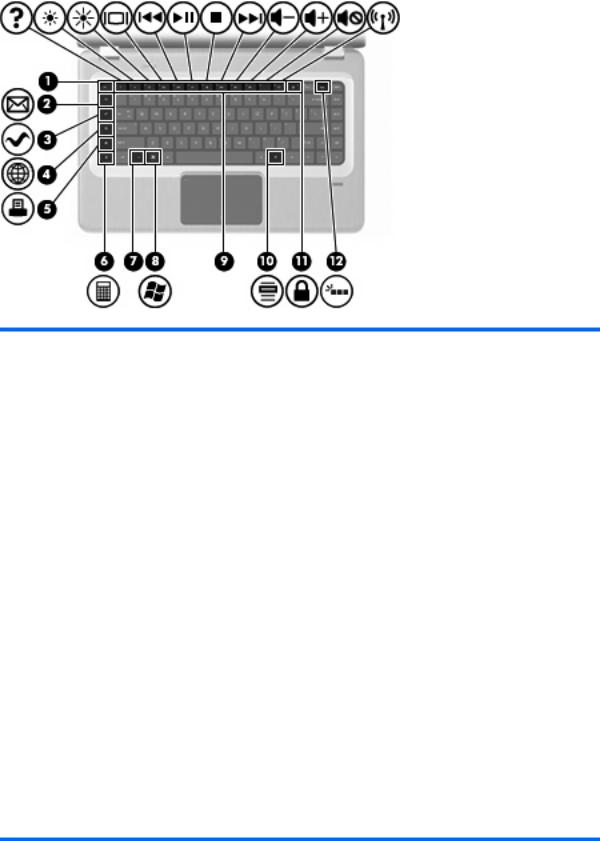
Tastele
Elem |
Descriere |
Funcţie |
ent |
|
|
|
|
|
1 |
Tasta esc |
Afişează informaţii despre sistem când este apăsată în combinaţie |
|
|
cu tasta fn. |
|
|
|
2 |
Tasta E-mail |
Deschide un nou e-mail în clientul e-mail implicit. |
|
|
|
3 |
Tasta pentru aplicaţii media |
Lansează aplicaţia MediaSmart (sau aplicaţia TouchSmart pentru |
|
|
anumite modele echipate cu ecran senzitiv). |
|
|
|
4 |
Tasta browser Web |
Lansează browserul Web implicit. |
|
|
|
5 |
Tasta imprimare |
Trimite documentul activ curect la imprimanta implicită. |
|
|
|
6 |
Tasta Calculator |
Lansează aplicaţia Calculator. |
|
|
|
7 |
Tasta fn |
Afişează informaţii despre sistem când este apăsată în combinaţie |
|
|
cu tasta esc. |
|
|
NOTĂ: Dacă tastatura dvs. are o tastă pentru lumina de fundal |
|
|
(numai la anumite modele), tasta fn apăsată în combinaţie cu tasta |
|
|
shift din dreapta iniţiază funcţia Pause (Pauză). |
|
|
|
8 |
Tasta cu sigla Windows |
Afişează meniul Start din Windows. |
|
|
|
9 |
Tastele de acţiune |
Execută acţiuni ale sistemului utilizate frecvent. |
|
|
|
10 |
Tasta pentru aplicaţii Windows |
Afişează un meniu de comenzi rapide pentru elementele de sub |
|
|
indicator. |
|
|
|
11 |
Tasta QuickLock |
Iniţiază funcţia QuickLock. |
|
|
|
12 |
Tasta pentru lumina de fundal (numai la anumite |
Aprinde sau stinge lumina de fundal a tastaturii. |
|
modele) |
NOTĂ: Tastarurile fără tasta pentru lumina de fundal au funcţia |
|
|
standard Pause (Pauză) în acest loc. Pentru a iniţia funcţia Pause (Pauză) pentru tastaturi cu tastă pentru lumina de fundal, ţineţi apăsată tasta fn în timp ce apăsaţi tasta shift din dreapta.
8 Capitolul 2 Caracteristici

Componentele din faţă
Descriere |
Funcţie |
|
|
Difuzoare (2) |
Redau sunetul. |
|
|
Componentele din partea dreaptă
Elem |
Descriere |
Funcţie |
ent |
|
|
|
|
|
1 |
Porturi USB (2) |
Conectează dispozitivele USB opţionale. |
|
|
|
2 |
Unitate optică |
Citeşte discurile optice şi, la anumite modele, scrie pe discuri |
|
|
optice. |
|
|
|
3 |
Led unitate optică |
Intermitent – Se accesează unitatea optică. |
|
|
|
4 |
Led de alimentare |
NOTĂ: Computerul are două leduri de alimetare. Celălalt led de |
|
|
alimentare este în partea din stânga-sus a computerului. |
|
|
● Aprins – Computerul este pornit. |
|
|
● Intermitent – Computerul este în starea Sleep (Repaus). |
|
|
● Stins – Computerul este oprit sau în starea Hibernation |
|
|
(Hibernare). |
|
|
|
5 |
Led de unitate hard disk |
● Alb – Unitatea hard disk este activă. |
|
|
● Chihlimbariu – Unitatea hard disk este parcată. |
6 Led pentru adaptor de c.a.
●Alb – Computerul este conectat la o sursă de alimentare externă şi acumulatorul este complet încărcat.
●Chihlimbariu – Computerul este conectat la o sursă de alimentare externă şi acumulatorul se încărcă.
●Stins – Computerul nu este conectat la sursa de alimentare externă.
Componente 9

Elem |
Descriere |
Funcţie |
ent |
|
|
|
|
|
7 |
Conector de alimentare |
Conectează un adaptor de c.a. |
|
|
|
8 |
Slot pentru cablu de securitate |
Conectează un cablu opţional de securitate. Cablul de securitate |
|
|
este conceput pentru a acţiona ca element de descurajare, dar nu |
|
|
poate împiedica manevrarea greşită sau furtul computerului. |
|
|
|
10 Capitolul 2 Caracteristici

Componentele din partea stângă
Elem Descriere |
Funcţie |
ent |
|
|
|
1 Orificii de ventilaţie (2)
Permit fluxului de aer să răcească componentele interne.
NOTĂ: Ventilatorul computerului porneşte automat pentru a răci componentele interne şi a împiedica supraîncălzirea. Este normal ca ventilatorul intern săse opreascăşi săporneascăîn mod repetat în timpul funcţionării de rutină.
2 |
Port de monitor extern |
Conectează un monitor VGA sau proiector extern. |
|
|
|
|
|
3 |
Mufă RJ-45 (reţea) |
Conectează un cablu de reţea. |
|
|
|
|
|
4 |
Port HDMI |
Conectează un dispozitiv opţional video sau audio, precum un |
|
|
|
televizor de înaltădefiniţie sau orice componentădigitalăsau audio |
|
|
|
compatibilă. |
|
|
|
|
|
5 |
Port eSATA/USB |
Conectează componente eSATA opţional de înaltă performanţă, |
|
|
|
precum o unitate de disc externă eSATA sau conectează un |
|
|
|
dispozitiv opţional USB. |
|
|
|
NOTĂ: În funcţie de modelul computerului, acesta poate conţine |
|
|
|
un singur port USB. |
|
|
|
|
|
6 |
Port USB |
Conectează un dispozitiv opţional USB. |
|
|
|
|
|
7 |
Mufă intrare audio (microfon) |
Conectează un microfon cu căşti, un microfon cu configuraţie |
|
|
|
stereo sau un microfon mono opţional. |
|
|
|
|
|
8 |
Mufă ieşire audio (căşti) |
Produce sunet când se conecteazăla dispozitive opţionale precum |
|
|
|
difuzoare stereo alimentate, căşti, căşti pastilă, căşti cu microfon |
|
|
|
sau un sistem audio TV. |
|
|
|
|
|
9 |
Slot pentru suport digital |
Acceptă următoarele formate opţionale de carduri digitale: |
|
|
|
● Card de memorie Secure Digital (SD) |
|
|
|
● |
MultiMediaCard (MMC) |
|
|
● |
Memory Stick (MS) |
|
|
● Memory Stick Pro (MSP) |
|
|
|
● xD-Picture Card (XD) |
|
|
|
|
|
Componente 11
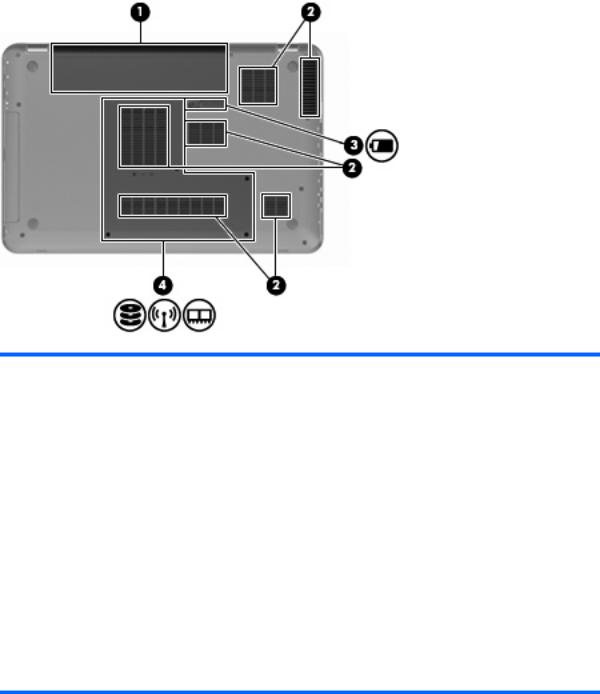
Componentele din partea de jos
Elem |
Descriere |
Funcţie |
ent |
|
|
|
|
|
1 |
Doc pentru acumulator |
Susţine acumulatorul. |
|
|
|
2 |
Orificii de ventilaţie (6) |
Permit fluxului de aer să răcească componentele interne. |
|
|
NOTĂ: Ventilatorul computerului porneşte automat pentru a răci |
|
|
componentele interne şi a împiedica supraîncălzirea. Este normal |
|
|
ca ventilatorul intern săse opreascăşi săporneascăîn mod repetat |
|
|
în timpul funcţionării de rutină. |
|
|
|
3 |
Siguranţă de eliberare a acumulatorului |
Eliberează acumulatorul din docul pentru acumulator. |
|
|
|
4 |
Doc pentru unitate de disc |
Găzduieşte unitatea de disc, sloturile pentru module de memorie |
|
|
şi modulul WLAN. |
ATENŢIE: Pentru a preveni absenţa răspunsului sistemului, înlocuiţi modulul wireless cu unul care este autorizat pentru a fi utilizat de agenţia guvernamentală care reglementează utilizarea dispozitivelor wireless în ţara/regiunea dvs. Dacă înlocuiţi modulul şi primiţi un mesaj de avertizare, scoateţi modulul pentru a restabili funcţionalitatea computerului, apoi contactaţi asistenţa tehnicăprin Help and Support (Ajutor şi Asistenţă).
12 Capitolul 2 Caracteristici

Componentele afişajului
Elem |
Descriere |
Funcţie |
ent |
|
|
|
|
|
1 |
Microfoane interne (2) |
Înregistrează sunetul; |
|
|
|
2 |
Led cameră Web |
Aprins – Camera web este în funcţiune. |
|
|
|
3 |
Camera Web |
Înregistrează imagini video şi capturează imagini statice. |
|
|
|
Componente 13

Antene wireless
La anumite modele de computere, cel puţin două antene emit şi recepţionează semnale de la unul sau mai multe dispozitive wireless. Aceste antene nu sunt vizibile din exteriorul computerului.
 NOTĂ: Pentru a beneficia de transmisii optime, nu obstrucţionaţi zonele din imediata apropiere a antenelor.
NOTĂ: Pentru a beneficia de transmisii optime, nu obstrucţionaţi zonele din imediata apropiere a antenelor.
Pentru a vedea notele de reglementare pentru comunicaţiile wireless, consultaţi secţiunea Regulatory, Safety and Environmental Notices (Note de reglementare, de siguranţă şi de mediu) aplicabilă pentru ţara/regiunea dvs. din Help and Support (Ajutor şi Asistenţă).
14 Capitolul 2 Caracteristici

Componente hardware suplimentare
Elem |
Descriere |
Funcţie |
ent |
|
|
|
|
|
1 |
Cablu de alimentare* |
Conectează un adaptor de c.a. la o priză de c.a. |
|
|
|
2 |
Adaptor de c.a. |
Converteşte energia de c.a. în energie de c.c. |
|
|
|
3 |
Acumulator* |
Furnizeazăalimentare când computerul nu este conectat la o sursă |
|
|
de alimentare externă. |
|
|
|
*Acumulatorii şi cablurile de alimentare diferă ca aspect de la o ţară/regiune la alta.
Componente 15
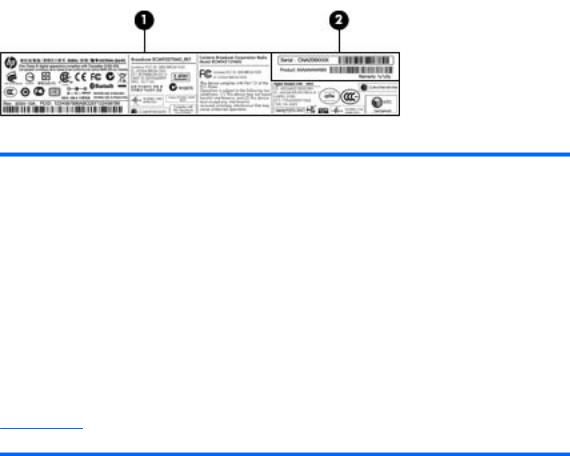
Etichete
Etichetele ataşate la computer furnizează informaţii de care se poate să aveţi nevoie când depanaţi sistemul sau când călătoriţi în străinătate cu computerul.
●Etichetă de service integrată – Furnizează informaţii despre reglementări privind computerul, precum eticheta de service, care conţine informaţii despre numărul modelului de computer, numărul de serie şi garanţie. Această etichetă este ataşată în interiorul docului pentru acumulator.
Componentă |
|
Descriere |
|
|
|
|
|
1 |
Informaţii despre reglementări |
Oferă informaţii despre reglementări privind |
|
|
|
computerul. |
|
|
|
|
|
2 |
Etichetă de service* |
Furnizează numărul seriei pentru acest produs, |
|
|
|
precum şi codul produsului şi informaţii despre |
|
|
|
garanţie. |
|
|
|
◦ |
Numărul seriei este un identificator |
|
|
|
alfanumeric unic pentru acest produs. |
|
|
◦ |
Codul produsului oferă informaţii specifice |
|
|
|
despre componentele hardware ale |
|
|
|
produsului, ceea ce îl ajutăpe un tehnician de |
|
|
|
service să stabilească ce componente şi |
|
|
|
piese sunt necesare. |
|
|
◦ |
Numărul de garanţie descrie durata perioadei |
|
|
|
de garanţie pentru acest produs. |
*Este recomandat să aveţi disponibile aceste informaţii când contactaţi asistenţa tehnică.
●Certificat de autenticitate Microsoft® – Conţine cheia de produs pentru Windows®. Cheia de produs vă poate fi necesară pentru a actualiza sau depana sistemul de operare.Acest certificat este ataşat pe partea inferioară a computerului.
●Eticheta de reglementare – Oferă informaţii despre reglementări privind computerul. Eticheta de reglementare este ataşată în interiorul docului pentru acumulator.
●Etichete de certificare wireless (numai la anumite modele) – Furnizează informaţii despre dispozitive wireless opţionale şi marcajele de aprobare ale unor ţări/regiuni în care dispozitivele au fost aprobate pentru utilizare. Un dispozitiv opţional poate fi un dispozitiv pentru reţea locală wireless (WLAN) sau un dispozitiv opţional Bluetooth. Dacă modelul de computer include unul sau mai multe dispozitive wireless, cu computerul sunt incluse una sau mai multe etichete de certificare.
16 Capitolul 2 Caracteristici
Aceste informaţii văpot fi necesare când efectuaţi o călătorie în străinătate. Etichetele de certificare wireless sunt ataşate în interiorul compartimentului pentru modulul de memorie.
●Eticheta cu numărul de serie pentru modulul de bandă largă mobilă HP (numai la anumite modele)
– Furnizează numărul de serie al modulului de bandă largă mobilă HP. Această etichetă este situată în interiorul docului pentru acumulator.
Etichete 17
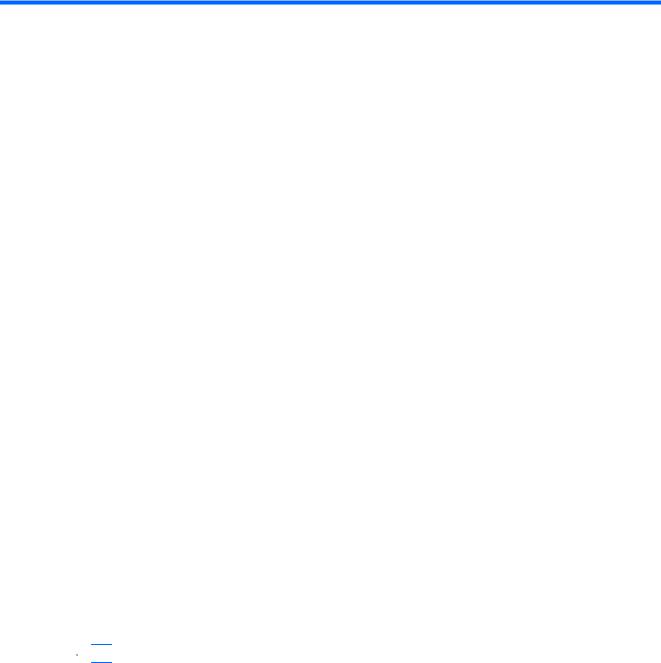
3 Wireless, reţea locală şi modem
Utilizarea dispozitivelor wireless
Tehnologia wireless transferă datele prin unde radio în loc de fire. Computerul dvs. poate fi echipat cu unul sau mai multe din următoarele dispozitive wireless:
●Dispozitiv WLAN (wireless local area network – reţea locală wireless) — Conectează computerul la reţele locale wireless (la care în mod obişnuit se face referire ca reţele Wi-Fi, reţele LAN wireless sau reţele WLAN) în birouri din corporaţii, la domiciliu şi în locuri publice precum aeroporturi, restaurante, cafenele, hoteluri şi instituţii de învăţământ. Într-o reţea WLAN, fiecare dispozitiv mobil wireless comunică cu un ruter wireless sau cu un punct de acces wireless.
●Dispozitiv Bluetooth (numai la anumite modele) – Creează o reţea personală (personal area network - PAN) pentru conectare la alte dispozitive echipate cu tehnologie Bluetooth precum computerele, telefoanele, imprimantele, căştile cu microfon, difuzoarele şi camerele. În PAN, fiecare dispozitiv comunicădirect cu alte dispozitive, iar dispozitivele trebuie săfie relativ apropiate
– în general mai puţin de 10 metri (aproximativ 33 de picioare) unul faţă de celălalt.
Computerele cu dispozitive WLAN acceptă unul sau mai multe din următoarele standarde în domeniu IEEE:
●802.11b, primul standard popular, acceptă rate de transfer al datelor de până la 11 Mbps şi funcţionează la o frecvenţă de 2,4 GHz.
●802.11g acceptă rate de transfer de date de până la 54 Mbps şi funcţionează la o frecvenţă de 2,4 GHz. Un dispozitiv WLAN 802.11g este compatibil cu versiuni anterioare, dispozitive 802.11b, astfel încât pot să funcţioneze în aceeaşi reţea.
●802.11a acceptă rate de transfer al datelor de până la 54 Mbps şi funcţionează la o frecvenţă de 5 GHz.
 NOTĂ: 802.11a nu este compatibil cu 802.11b şi 802.11g.
NOTĂ: 802.11a nu este compatibil cu 802.11b şi 802.11g.
●802.11n acceptă rate de transfer de până la 450 Mbps şi poate funcţiona la o frecvenţă de 2,4 GHz sau 5 GHz, făcându-l compatibil cu versiunile anterioare 802.11a, b şi g.
Pentru mai multe informaţii despre tehnologia wireless, consultaţi informaţiile şi legăturile de site-uri Web din Help and Support (Ajutor şi Asistenţă).
18 Capitolul 3 Wireless, reţea locală şi modem
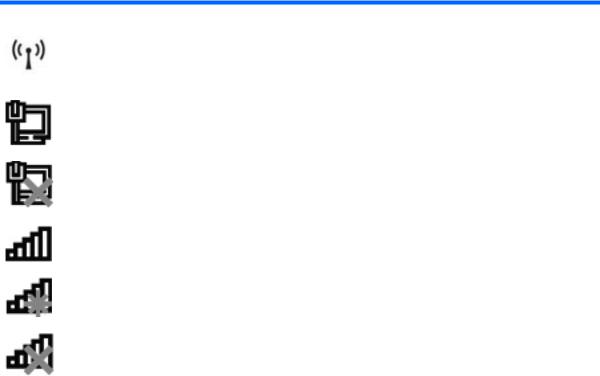
Identificarea pictogramelor de stare wireless şi reţea
Pictogramă |
Nume |
Descriere |
|
|
|
|
Comunicaţie wireless |
Identifică locul de amplasare a ledului wireless şi tasta de acţiune |
|
(conectată) |
wireless de pe computer. De asemenea, identifică software-ul HP |
|
|
Wireless Assistant (Asistent wireless HP) de pe computer şi indică |
|
|
faptul că sunt pornite unul sau mai multe dispozitive wireless. |
|
|
|
|
Reţea prin cablu (conectată) |
Indică faptul că unul sau mai multe drivere de reţea sunt instalate şi |
|
|
că unul sau mai multe dispozitive de reţea sunt conectate la o reţea |
|
|
prin cablu. |
|
|
|
|
Reţea prin cablu |
Indică faptul că unul sau mai multe drivere de reţea sunt instalate, |
|
(dezactivată/deconectată) |
dar niciun dispozitiv de reţea nu este conectat (sau toate |
|
|
dispozitivele de reţea sunt dezactivate în panoul de control din |
|
|
Windows). |
|
|
|
|
Reţea (conectată) |
Indică faptul că unul sau mai multe drivere de reţea sunt instalate şi |
|
|
că unul sau mai multe dispozitive de reţea sunt conectate la o reţea |
|
|
wireless. |
|
|
|
|
Reţea (deconectată) |
Indică faptul că unul sau mai multe drivere de reţea sunt instalate şi |
|
|
conexiunile wireless sunt disponibile, dar niciun dispozitiv de reţea |
|
|
nu este conectat la o reţea wireless. |
|
|
|
|
Reţea (dezactivată/ |
Indică faptul că unul sau mai multe drivere de reţea sunt instalate, |
|
deconectată) |
dar nu sunt disponibile conexiuni wireless (sau toate dispozitivele |
|
|
de reţea wireless sunt dezactivate de la tasta de acţiune wireless |
|
|
(f12) sau din HP Wireless Assistant (Asistent wireless HP)). |
|
|
|
Utilizarea comenzilor wireless
Controlaţi dispozitivele wireless din computer utilizând:
●Tasta de acţiune wireless (f12)
●Software-ul HP Wireless Assistant (Asistent wireless HP)
●Software-ul HP Connection Manager (Manager de conexiune HP) (numai la anumite modele)
●Comenzile din sistemul de operare
Utilizarea tastei de acţiune wireless
Computerul are o tastă de acţiune wireless (f12), unul sau mai multe dispozitive wireless şi unul sau două leduri wireless. Toate dispozitivele wireless de pe computerul dvs. sunt activate din fabrică, astfel încât ledul wireless este aprins (alb) când porniţi computerul.
Ledul wireless indică starea generală a consumului dispozitivelor wireless, nu starea fiecărui dispozitiv în parte. Dacă ledul wireless este pornit (alb), cel puţin un dispozitiv wireless este pornit. Dacă ledul wireless este chihlimbariu, toate dispozitivele wireless sunt oprite.
Deoarece dispozitivele wireless sunt activate din fabrică, utilizaţi tasta de acţiune wireless (f12) pentru a porni sau opri simultan dispozitivele wireless. Dispozitivele wireless individuale pot fi controlate prin HP Wireless Assistant (Asistent wireless HP).
Utilizarea dispozitivelor wireless 19

Utilizarea aplicaţiei HP Wireless Assistant (Asistent wireless HP)
Un dispozitiv wireless poate fi pornit sau oprit utilizând HP Wireless Assistant (Asistent wireless HP). Dacă un dispozitiv wireless este dezactivat din Setup Utility (Utilitar de configurare), acesta trebuie să fie reactivat din Setup Utility (Utilitar de configurare) înainte de a putea fi pornit utilizând Wireless Assistant (Asistent wireless).
 NOTĂ: Activarea sau pornirea unui dispozitiv wireless nu conectează automat computerul la o reţea sau la un dispozitiv compatibil Bluetooth.
NOTĂ: Activarea sau pornirea unui dispozitiv wireless nu conectează automat computerul la o reţea sau la un dispozitiv compatibil Bluetooth.
Pentru a vizualiza starea dispozitivelor wireless, faceţi clic pe pictograma Show hidden icons (Afişare pictograme ascunse), săgeata din stânga zonei de notificare şi poziţionaţi indicatorul mouse-ului peste pictograma wireless.
Dacă pictograma wireless nu este afişată în zona de notificare:
1.Selectaţi Start > Control Panel (Panou de control) > Hardware and Sound (Hardware şi sunete) > Windows Mobility Center (Centru de mobilitate Windows).
2.Faceţi clic pe pictograma wireless din titlul Wireless Assistant (Asistent wireless), amplasat în rândul inferior de la Windows Mobility Center (Centru de mobilitate Windows). Apare Wireless Assistant (Asistent wireless).
3.Faceţi clic pe Properties (Proprietăţi).
4.Selectaţi caseta de lângă pictograma HP Wireless Assistant (Asistent wireless HP) din zona de notificare.
5.Faceţi clic pe Apply (Se aplică).
6.Faceţi clic pe Close (Închidere).
Pentru informaţii suplimentare, consultaţi Help (Ajutor) din software-ul Wireless Assistant (Asistent wireless). Pentru a accesa Help (Ajutor):
1.Deschideţi Wireless Assistant (Asistent wireless) făcând clic pe pictograma wireless din Windows Mobility Center (Centru de mobilitate Windows).
2.Faceţi clic pe butonul Help (Ajutor).
Utilizarea comenzilor din sistemul de operare
Unele sisteme de operare oferă o modalitate de a gestiona dispozitive wireless integrate şi conexiunea wireless. De exemplu, Windows oferă opţiunea Network and Sharing Center (Centru reţea şi partajare) care vă permite să configuraţi o conexiune sau o reţea, să vă conectaţi la o reţea, să gestionaţi reţelele wireless şi să diagnosticaţi şi să reparaţi problemele de reţea.
Pentru a accesa Network and Sharing Center (Centru reţea şi partajare), selectaţi Start > Control Panel (Panou de control) > Network and Internet (Reţea şi Internet) > Network and Sharing Center (Centru reţea şi partajare).
Pentru informaţii suplimentare, selectaţi Start > Help and Support (Ajutor şi Asistenţă).
20 Capitolul 3 Wireless, reţea locală şi modem
